相信已经很少有人用光驱来安装操作系统了,把U盘或移动硬盘制作成系统安装启动盘即可进行操作系统安装。MS酋长之前已经陆续介绍了大量的Win10系统U盘安装盘制作工具,包括:微软官方的......
打开IE浏览器“Internet选项”窗口的方法
IE浏览器的许多操作都需要打开“Internet选项”窗口。如图:
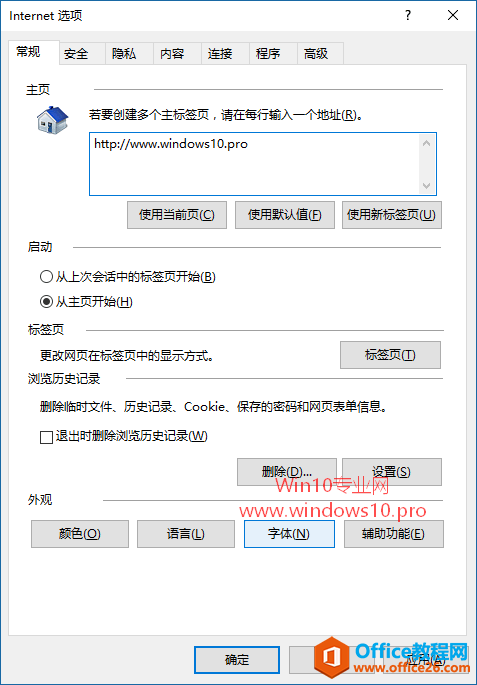
所以今天就来写个如何打开IE浏览器“Internet选项”窗口的最基本教程。
方法一:点击“工具”菜单
IE9、IE10、IE11浏览器,点击IE浏览器窗口右上角的齿轮状“工具”图标,在弹出的菜单中选择“Internet选项”,也可以打开“Internet选项”窗口。如图:
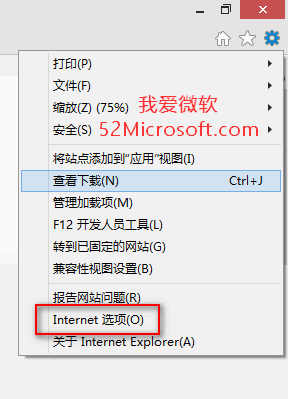
如果IE9、IE10、IE11浏览器已经设置了显示菜单栏,点击“工具”菜单,在弹出的菜单中选择最底部的“Internet选项”即可打开“Internet选项”窗口。如图:
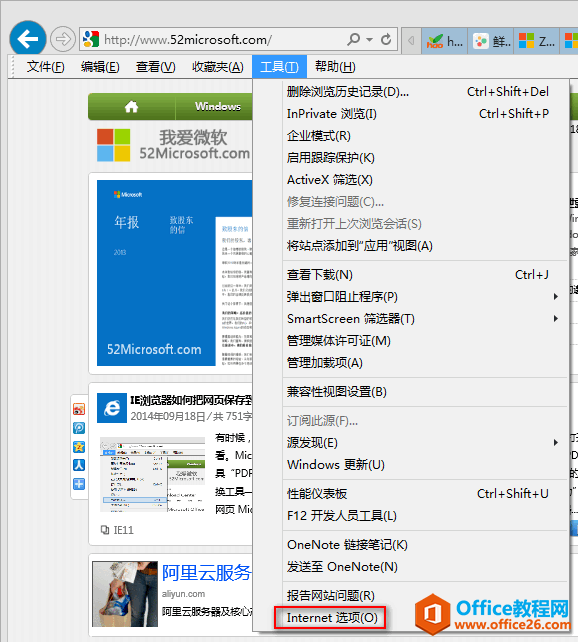
而对于IE8、IE7、IE6等老版本的浏览器,默认显示的有菜单栏,所以直接点击“工具”菜单里的“Internet选项”即可。
方法二:使用命令打开“Internet选项”窗口
有时候,IE浏览器遇到问题打不开,或者你是一个比较崇尚使用命令效率更高的用户,也可以使用命令打开“Internet选项”窗口,而无需再用鼠标点来点去。
相关文章
- 详细阅读
-
如何为Win10家庭版开启组策略编辑器功能详细阅读

经常访问Win10专业网的朋友在看到需要编辑组策略的文章时,会发现,每一个教程都提供了两种方法:方法一是配置组策略;方法二是修改注册表。而两种方法的效果则是相同的。之所以这样,......
2022-04-19 316 组策略编辑器
-
Win10下如何使用DISM命令修复Windows映像详细阅读

DISM工具是一个部署映像服务和管理工具,已经陆续分享了一些DISM工具应用技巧。实际上使用DISM工具还可以修复损坏的Windows映像,下面我们来看一下微软官方的使用DISM工具修复Windows映像教程:......
2022-04-19 55 DISM命令 修复Windows映像
- 详细阅读
- 详细阅读



